네이버 메신저로 알려진 라인 PC버전 다운로드와 설치에 대한 매뉴얼입니다. 국내는 카카오톡을 주로 사용하지만 그럼에도 200만 명 넘는 유저가 라인을 사용하고 있습니다.

라인 PC버전 다운로드
라인 PC버전은 카카오톡처럼 홈페이지에서 PC버전 설치 프로그램을 제공하고 있습니다. 링크를 통해 좌측 컴퓨터 모양의 아이콘을 클릭하면 PC버전을 다운로드할 수 있습니다.
라인 PC버전 정보
- 메신저 서비스
- 라인(LINE) 개발
- 무료
다운로드 및 설치
설치 파일을 실행하면 라인 PC버전이 내 컴퓨터에 설치됩니다. 최소 70MB 이상의 용량을 확보해야 정상 설치가 가능합니다.
1. 설치 프로그램을 실행한 후 과정에 따라 설치를 진행합니다.

2. 설치가 완료되고 마침 버튼을 클릭하면 라인 PC버전을 이용할 수 있습니다.

라인 PC버전 사용 방법
라인 PC버전을 실행하면 이메일과 비밀번호를 입력하고 로그인할 수 있습니다. 아이디가 없는 경우에는 회원가입부터 진행해야 합니다.
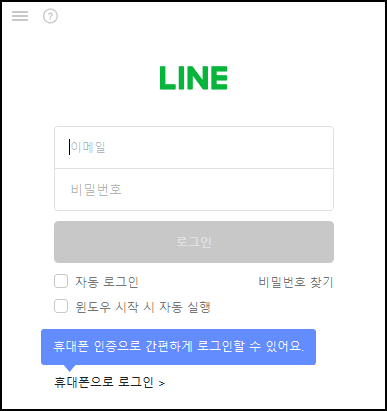
라인 로그인
현재 라인 회원가입은 휴대폰 번호를 통해서만 가능합니다. 회원가입 후 이메일 등록을 통해 이메일 로그인이 가능하니 반드시 등록하시기 바랍니다.
- 라인 PC버전 실행 후 하단에 '휴대폰으로 로그인'을 클릭하세요.
- 휴대폰번호를 입력하고 '휴대폰으로 로그인' 버튼을 클릭하세요.
- 최초 로그인할 경우 휴대폰에서 라인 앱을 실행해 인증번호를 입력해야 합니다.
- 라인 앱을 실행한 후에 우측 상단에 [설정 > 계정 > 다른 기기와 연동]으로 이동
- 인증번호 6자리를 확인하고 라인 PC버전으로 돌아와 '인증번호 확인' 클릭
- 인증번호 6자리 입력 - 라인 PC버전 로그인 완료
라인 친구찾기
전화번호로 자동 친구추가 기능이 활성화된 상태라면 최초 로그인하면 반가운 친구목록을 확인할 수 있습니다. 새로운 친구를 추가하고 싶다면 '친구 찾기' 기능을 활용해 보세요.
- 좌측 메뉴에서 친구추가 아이콘을 클릭하고 '친구 찾기'를 클릭하면 아이디 또는 휴대폰 전화번호로 친구를 추가할 수 있습니다.
라인 대화하기
친구와 단 둘이 또는 그룹끼리 단톡방을 만들어 대화할 수 있습니다. 대화창이 너무 많다면 폴더 기능을 이용하 구분할 수도 있습니다.
- 좌측 메뉴에서 대화 아이콘을 클릭하고 친구 또는 그룹방을 클릭해 대화를 진행해 보세요. 상단에 옵션 아이콘을 클릭하면 폴더를 추가해 주제별로 친구를 구분할 수 있습니다.
라인 화상미팅
줌(ZOOM)과 같은 화상미팅이 필요하다면 라인 PC버전에서도 가능한 이야기입니다. 새 미팅을 만들고 링크를 공유해 초대할 수 있습니다.
- 좌측 메뉴에서 카메라 아이콘을 클릭하고 '새 미팅 만들기'를 클릭하면 미팅룸과 링크가 생성됩니다. 해당 링크를 미팅 참여자에게 공유할 수 있으며, 링크 기간은 최대 90일까지 지속됩니다.

라인 환경설정
방해금지 시간이라면 대화 알림음을 차단하거나 프라이버시 때문에 메시지 내용 미리보기를 OFF 할 수 있습니다. 라인 환경설정에서 나에게 딱 맞는 설정법을 찾아보세요.
- 좌측 메뉴에서 가장 아래에 위치한 아이콘을 클릭하고 '환경설정'을 클릭합니다. 기본 설정부터 알람, 대화, 통화, 친구관리, 단축키 등의 설정을 변경할 수 있습니다.



